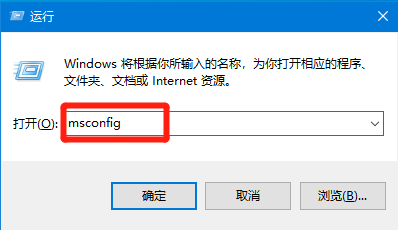win10相比之前的几个系统做了很大的调整。有的用户在更新成win10系统之后不会进入安全模式了,对此,win10系统进入安全模式如何操作呢?下面,小编就把win10进入安全模式的步骤带给大家,我们一起来看看吧。
win10如何进入安全模式
1.我们按下“win I”打开windows设置界面,找到“更新和恢复”选项,并点击进入界面。

2.进入界面后,我们依次点击“恢复“在高级启动选项下选择“立即重启”按钮。


3.接着点击“疑难解答”选项进入到下一步。

win10更新发生错误,没有成功卸载全部更新怎么办
最近有网友遇到Win10卸载KB5007186发生错误,没有成功卸载全部更新?那么我们该怎么办呢?很多用户都不清楚更新错误,没成功卸载全部更新如何处理,别担心,下面小编就把系统更新错误,没有卸载全部更新的解决方法带给大家.
4.此时我们点击“高级选项”进入。

5.在高级选项的页面中点击“启动设置”进入到下一步。

6.然后点击“重启”,我们等待计算机自行重启。

7.重启之后,将会出现如下图所示的界面。此时通过按键盘上的F4、F5、F6就可以进入不同类型的安全模式当中。

以上就是win10进入安全模式的步骤所在,希望可以帮助到大家。
以上就是电脑技术教程《win10系统进入安全模式的步骤方法》的全部内容,由下载火资源网整理发布,关注我们每日分享Win12、win11、win10、win7、Win XP等系统使用技巧!win10安装ie8浏览器怎么操作
ie8在windows系统当中是非常经典的一款浏览器,自从windows11升级到ie11浏览器后就很少看见它的身影,那么win10如何安装ie8浏览器呢?很多用户都不清楚该如何进行操作,那么接下来,小编就把win10安装ie8浏览器的方法步骤带给大家,我们一起来看看吧.